reComputer Mini 入門ガイド
reComputer Miniは、NVIDIA Jetson Orin Nano/Orin NXモジュールを搭載した小型AIコンピュータで、最大100 TOPSのAI性能を提供します。底部にPCIeポートを装備し、豊富な拡張機能を提供し、柔軟にカスタマイズすることも可能です。システム全体は、ドローン、パトロールロボット、配送ロボットなどの自律機械への組み込み用に設計されています。54V DC入力を直接受け入れることができ、バッテリー駆動システムで広く使用できます。

特徴
- 本格的なAI性能を実現: NVIDIA Orin SoCによって構築され、NVIDIA Ampere™ GPUアーキテクチャと64ビット動作機能を組み合わせ、高度なマルチファンクションビデオおよび画像処理、NVIDIA Deep Learning Acceleratorsを統合し、低消費電力・低遅延で最大100 TOPSのAI性能を実現します。
- 手のひらサイズのエッジAIデバイス: 63mmx95mmx42mmのコンパクトサイズで、NVIDIA Jetson Orin NX 16GBモジュール、Mini J401キャリアボード、ファン、筐体を搭載。デスクトップおよび壁面取り付けに対応。
- 豊富なI/Oで拡張可能: 最大7つのUSB、1つのDP 2.1、1つのGbE用RJ45、M.2 Key E、M.2 Key M、デュアルチャンネルCAN、拡張ボード付きGPIOを含みます。
- 市場投入の加速: 128GB NVMe SSDにJetPack 6.0がプリインストールされ、Linux OS BSP、Jetsonソフトウェアおよび主要なAIフレームワークをサポート。
- デプロイメントのスケール: AllxonとBalenaによって提供されるOTA、リモート管理サービスをサポート。
- 柔軟なカスタマイズ: reComputer Mini J4012オリジナル設計をベースに、アクセサリモジュールの変更、ロゴ、ハードウェアインターフェースの変更を含みます。
仕様
| Jetson Orin System on Module | ||||
|---|---|---|---|---|
| 仕様 | reComputer Mini J3010 | reComputer Mini J3011 | reComputer Mini J4011 | reComputer Mini J4012 |
| モジュール | Jetson Orin Nano 4GB | Jetson Orin Nano 8GB | Jetson Orin NX 8GB | Jetson Orin NX 16GB |
| AI性能 | 20 TOPS | 40 TOPS | 70 TOPS | 100 TOPS |
| GPU | 512コア NVIDIA Ampereアーキテクチャ GPU、16 Tensorコア搭載 | 1024コア NVIDIA Ampereアーキテクチャ GPU、32 Tensorコア搭載 | ||
| CPU | 6コア Arm® Cortex®-A78AE v8.2 64ビット CPU 1.5MB L2 + 4MB L3 | 6コア Arm® Cortex®-A78AE v8.2 64ビット CPU 1.5MB L2 + 4MB L3 | 8コア Arm® Cortex®-A78AE v8.2 64ビット CPU 2MB L2 + 4MB L3 | |
| CPU最大周波数 | 1.5 GHz | 2 GHz | ||
| メモリ | 4GB 64ビット LPDDR5 34 GB/s | 8GB 128ビット LPDDR5 68 GB/s | 8GB 128ビット LPDDR5 102.4GB/s | 16GB 128ビット LPDDR5 102.4GB/s |
| DLアクセラレータ | / | 1x NVDLA v2 | 2x NVDLA v2 | |
| ビデオエンコーダ | 1080p30 1-2 CPUコアでサポート | 1x 4K60 (H.265) | 3x 4K30 (H.265) 6x 1080p60 (H.265) | 12x 1080p30 (H.265) | ||
| ビデオデコーダ | 1x 4K60 (H.265) 2x 4K30 (H.265) 5x 1080p60 (H.265) 11x 1080p30 (H.265) | 1x 8K30 (H.265) 2x 4K60 (H.265) 4x 4K30 (H.265) 9x 1080p60 (H.265) 18x 1080p30 (H.265) | ||
| キャリアボード | ||||
| ストレージ | 128GB NVMe SSD | |||
| ネットワーク | M.2 KEY E | 1x M.2 Key E WiFi/Bluetoothモジュール用 | ||
| I/O | USB | 2x USB 3.2 Type-A (10Gbps) 1x USB 2.0 Micro-B (デバイスモード) 1x USB 3.0 Type-C (ホストモード) 1x USB 2.0 JST-5pin (ホストモード) | ||
| UART | 1x UART; 1x UART デバッグ用 | |||
| ディスプレイ | 1x DP 2.1 (Type-Cコネクタに含まれる) | |||
| ファン | 1x 4ピン ファンコネクタ (5V PWM) | |||
| ボタン | 1x リセットボタン; 1x リカバリボタン | |||
| 拡張ポート | 2x 60ピン 高速コネクタ (拡張ボード用) 1x 10ピン 電源コネクタ (拡張ボード用) | |||
| RTC | 1x RTC 2ピン | |||
| 電源 | 1x XT30コネクタ (12-54V DC) | |||
| 拡張ボード | ||||
| ネットワーク | イーサネット | 1x RJ-45 ギガビットイーサネット (10/100/1000M) | ||
| I/O | USB | 4x USB 3.2 Type-A (5 Gbps) | ||
| CAN | 1x CAN JST 4ピン (3.3V); 1x CAN (XT30 2+2) | |||
| ファン | 1x 4ピン ファンコネクタ (5V PWM) | |||
| I2C | 2x I2C JST 4ピン (3.3V) | |||
| SPI | 1x I2S JST 6ピン (3.3V) | |||
| 電源 | 2x XT30 2+2コネクタ (12-54V DC) | |||
| その他 | ||||
| 機械的仕様 | 寸法 (W x D x H) | 63mm * 95mm * 42mm (拡張なし) 63mm * 95mm * 66.7mm (拡張あり) | ||
| 重量 | 345g (拡張なし) 462g (拡張あり) | |||
| 設置 | デスク、壁面取り付け | |||
| 動作温度 | -10℃ ~ 50℃ | |||
| 保証 | 1年 | |||
ハードウェア概要
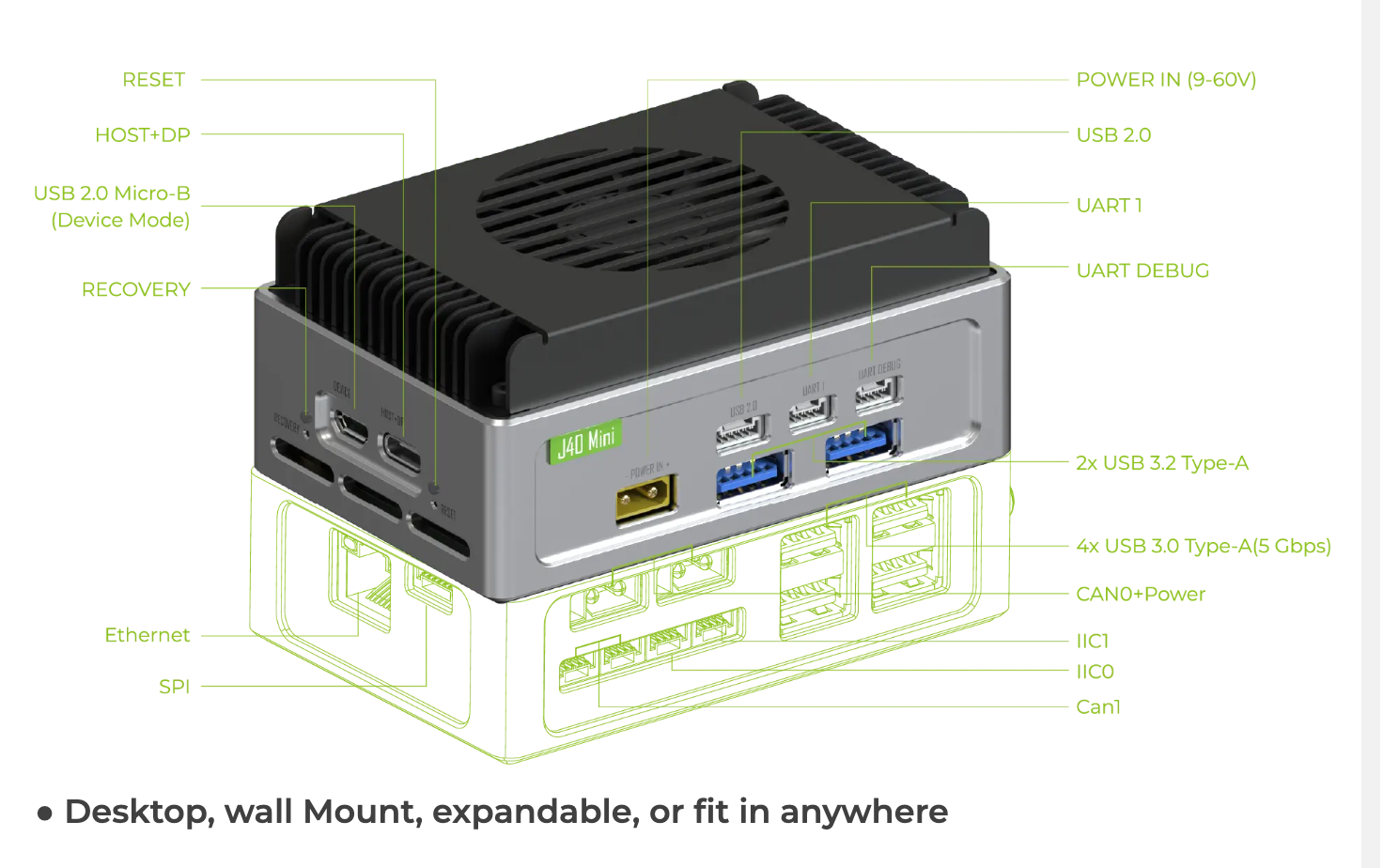

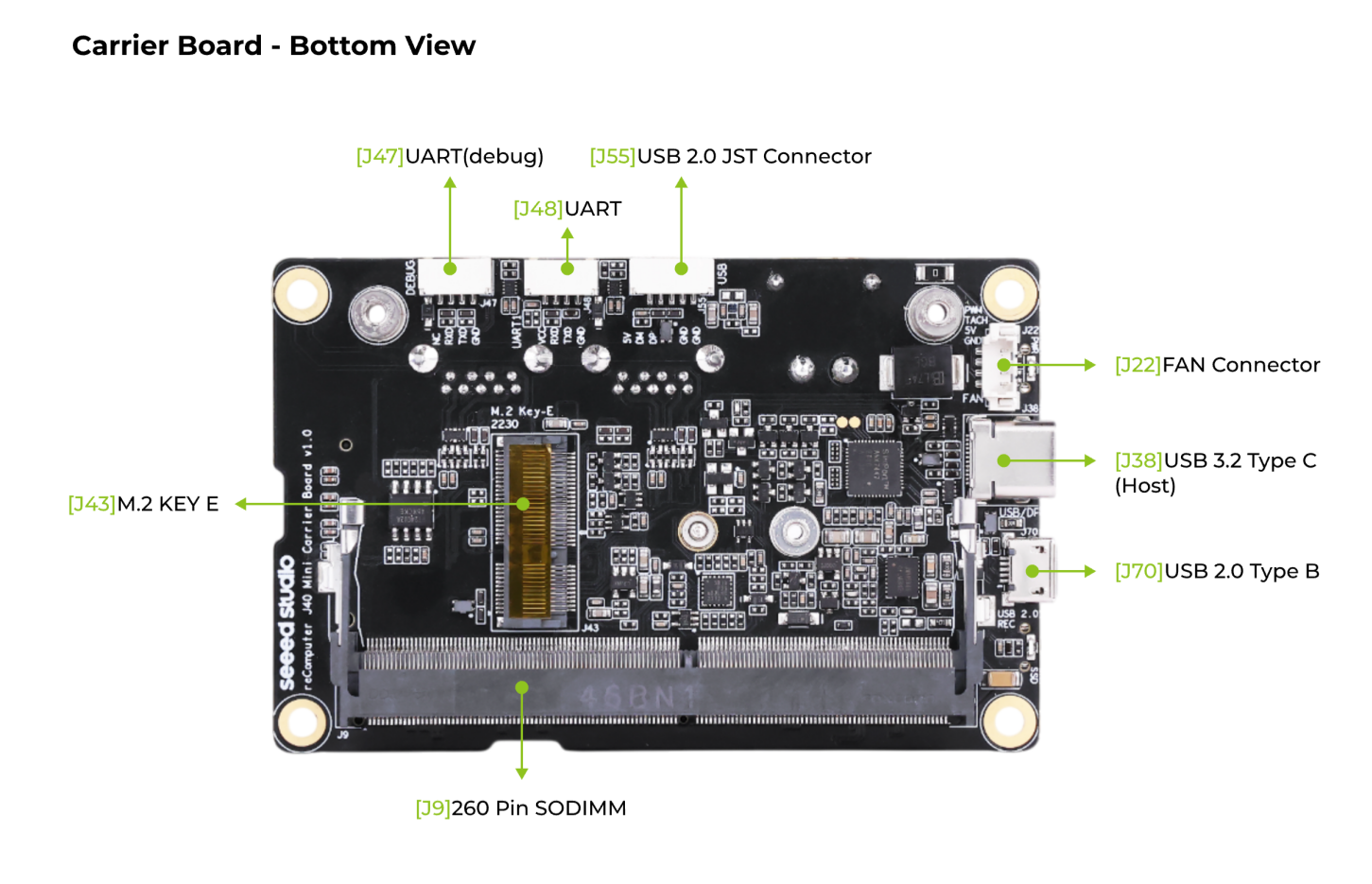

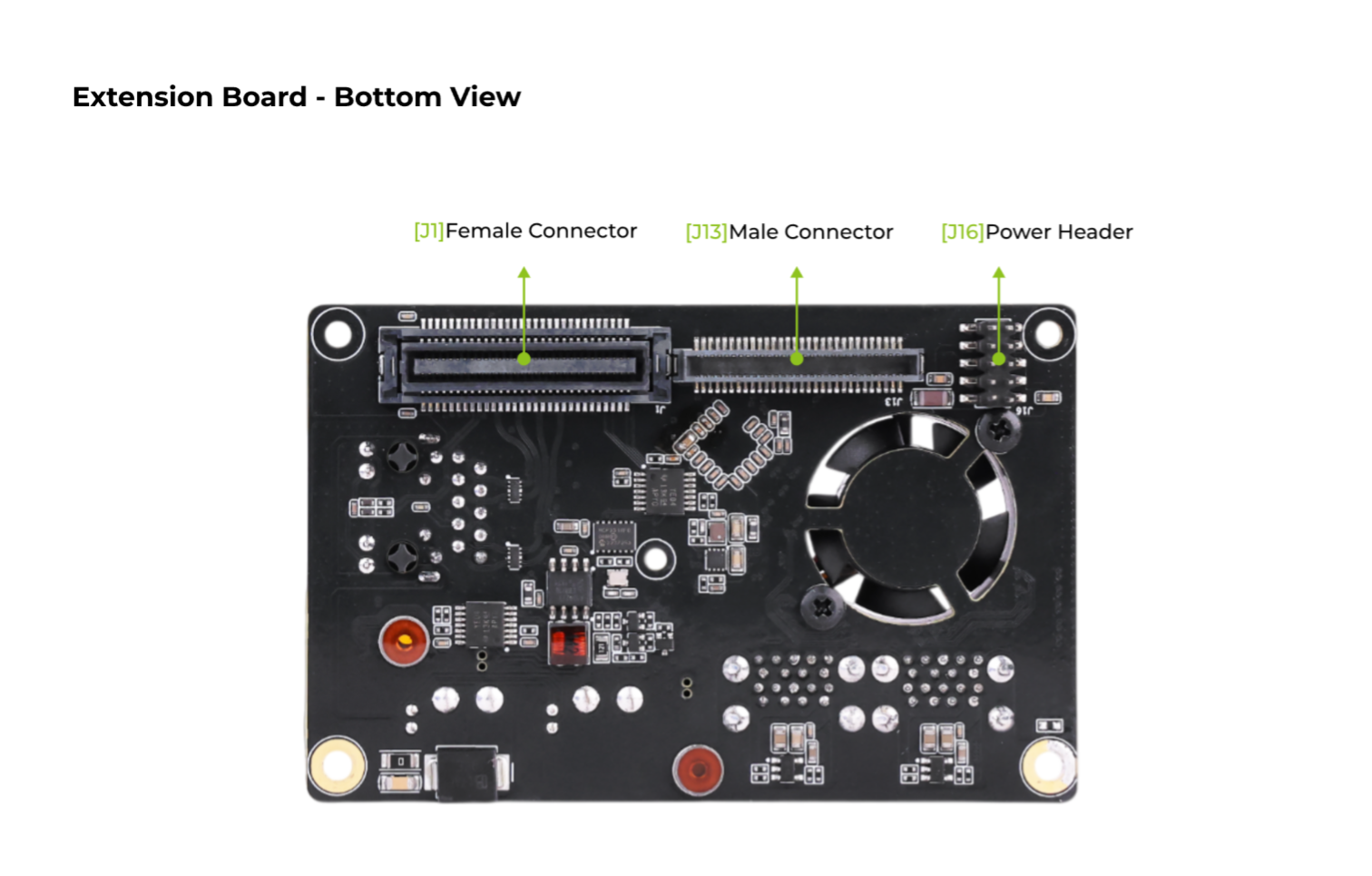
JetPack OSのフラッシュ
ここでは、reComputer Miniに接続されたNVMe SSDにJetpack 6.0をフラッシュする方法を説明します。
サポートされているNvidia Jetsonモジュール
- NVIDIA® Jetson Orin™ Nano Module 4GB
- NVIDIA® Jetson Orin™ Nano Module 8GB
- NVIDIA® Jetson Orin™ NX Module 8GB
- NVIDIA® Jetson Orin™ NX Module 16GB
前提条件
- Ubuntuホストコンピュータ
- reComputer Mini J4012/ J4011/ J3010 または J3011
- USB Micro-B データ転送ケーブル
仮想マシンではなく、物理的なubuntuホストデバイスを使用することをお勧めします。 ホストマシンを準備するには、以下の表を参照してください。
| JetPackバージョン | Ubuntuバージョン (ホストコンピュータ) | ||
| 18.04 | 20.04 | 22.04 | |
| JetPack 5.x | ✅ | ✅ | |
| JetPack 6.x | ✅ | ✅ | |
Jetpackイメージの準備
ここでは、使用しているJetsonモジュールに対応するシステムイメージをUbuntu PCにダウンロードする必要があります:
| Jetpackバージョン | Jetsonモジュール | ダウンロードリンク | SHA256 |
|---|---|---|---|
| 5.1.3 | Orin Nx 16GB | ダウンロード | 82ab9068c5e03081391d22dc5d7c4db ac9041016c1dd7a7ec2475871a10fd543 |
| Orin Nx 8GB | ダウンロード | 5f016131a9ab6e90c3bd21850efe13b 479d72046aea4aa6d3bd2f3a04df5a7a2 | |
| Orin Nano 8GB | ダウンロード | a2ea4d9ad06e66e2befab14484471cb 6984ccef396e59262c83c40ed7911bbb2 | |
| Orin Nano 4GB | ダウンロード | 928a20a94320e901576cfd8679affc2 6caae9e9a30f3bc9497534f42ac4093cc | |
| 6.0 | Orin Nx 16GB | ダウンロード | 7B4ABE1D1A8711D5D4E9B676DBB1E76 CDA35C614608CE7ECE112BC4A50E71C7C |
| Orin Nx 8GB | ダウンロード | 3956B968F2BFB9FDF37D952E83DDB70 3980C813156919BC367CA5E23BBDEC89F | |
| Orin Nano 8GB | ダウンロード | BF6921DF313B467254154BDA835C379 AD86D817E03D0301543B62F7CA0C9222F | |
| Orin Nano 4GB | ダウンロード | 8941C13204A8069CE70B109B6A13EA2 40CBB02F69B8D4028D465134B3744BC28 | |
| 6.2 | Orin Nano 8GB | ダウンロード | A1C5F44B19B6C06E11AC38ABDA79AD6 CBFF2AAFBEEA7BF3A14B2FE08EA37267F |
| Orin Nano 4GB | ダウンロード | 23855098982DD1E05C025D3F078BCA0 2F396C1FB68DC58E539D83569A894571D |
Jetpack6イメージファイルのサイズは約16.7GBで、ダウンロードには約60分かかります。ダウンロードが完了するまでお待ちください。
ダウンロードしたファームウェアの整合性を確認するには、SHA256ハッシュ値を比較できます。
Ubuntuホストマシンでターミナルを開き、sha256sum <File>コマンドを実行してダウンロードしたファイルのSHA256ハッシュ値を取得します。結果のハッシュがwikiで提供されているSHA256ハッシュと一致する場合、ダウンロードしたファームウェアが完全で破損していないことが確認されます。
強制リカバリモードに入る
インストール手順に進む前に、ボードが強制リカバリモードになっていることを確認する必要があります。
ステップバイステップ

- ステップ1. USB2.0 DEVICEポートとubuntuホストPCの間にUSB Micro-Bケーブルを接続します。
- ステップ2. ピンを使ってRECOVERYホールに挿入し、リカバリボタンを押しながら保持します。
- ステップ3. 電源を接続します。
- ステップ4. リカバリボタンを離します。
LinuxホストPCでターミナルウィンドウを開き、lsusbコマンドを入力します。使用するJetson SoMに応じて、返される内容に以下の出力のいずれかがある場合、ボードは強制リカバリモードになっています。
- Orin NX 16GBの場合:0955:7323 NVidia Corp
- Orin NX 8GBの場合:0955:7423 NVidia Corp
- Orin Nano 8GBの場合:0955:7523 NVidia Corp
- Orin Nano 4GBの場合:0955:7623 NVidia Corp
以下の画像はOrin Nx 16GBの場合です:
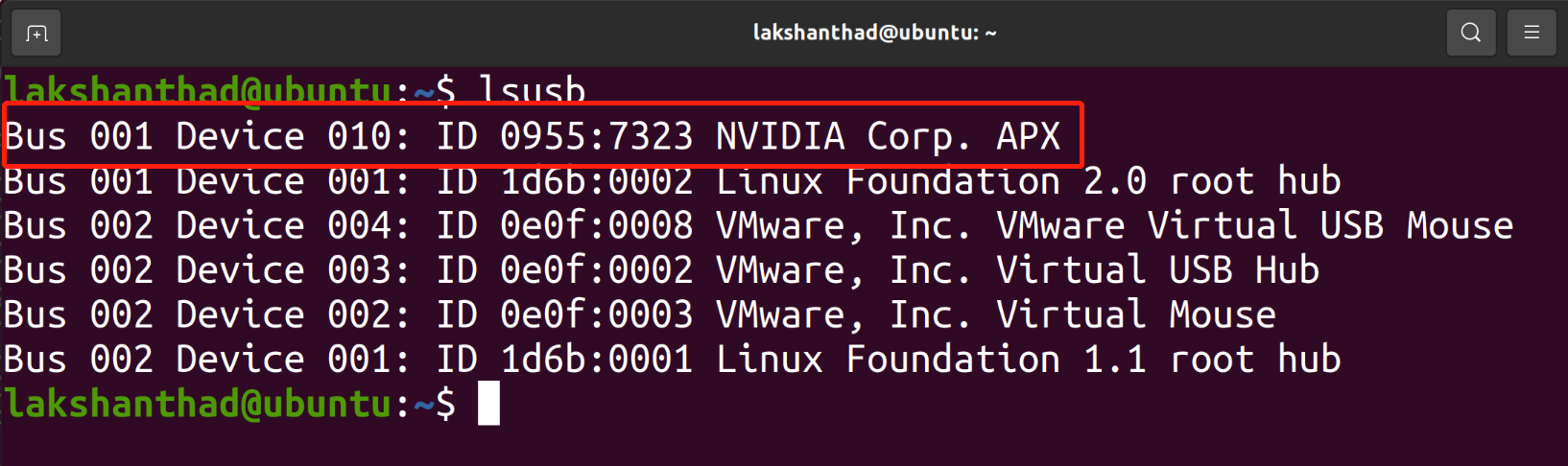
単一コマンドでJetsonにフラッシュ
単一コマンドでデバイスをフラッシュします。
reComputer Jetson J30/40 Miniは、Jetpack 6.0のフラッシュをサポートするワンクリックフラッシュスクリプトを開始しました。
wget -O ./flashing.sh https://files.seeedstudio.com/OSHW_Jetson/flashing.sh && sudo chmod 777 ./flashing.sh && ./flashing.sh
免責事項:ワンクリックフラッシュスクリプトは、jetpackフラッシュをより迅速にすることを目的としています。現在のバージョンはベータ版であり、多くの問題がある可能性があります。ご理解をお願いします。フラッシュの問題がある場合は、以下のデバイスをステップバイステップでフラッシュに従い、Discord Jetsonチャンネルでフィードバックをお寄せください。近い将来、迅速に修正し、この機能を改善します。
Jetsonにステップバイステップでフラッシュ
ステップ1: ubuntuホストPCでダウンロードしたイメージファイルを展開します:
cd <path-to-image>
sudo tar xpf mfi_xxxx.tar.gz
# For example: sudo tar xpf mfi_recomputer-orin-nano-8g-j401-6.0-36.3.0-2024-06-07.tar.gz
ステップ2: 以下のコマンドを実行してjetpackシステムをNVMe SSDにフラッシュします:
cd mfi_xxxx
# For example: cd mfi_recomputer-orin-j401
sudo ./tools/kernel_flash/l4t_initrd_flash.sh --flash-only --massflash 1 --network usb0 --showlogs
フラッシュプロセスが成功した場合、以下の出力が表示されます

フラッシュコマンドは2〜10分実行される場合があります。
ステップ3: ボード上のUSB Type-C with DisplayPortを使用してJ401をディスプレイに接続し、初期設定セットアップを完了します:

ニーズに応じてシステム設定を完了してください。
ステップ4(オプション): Nvidia Jetpack SDKをインストール
Jetsonデバイスでターミナルを開き、以下のコマンドを実行してください:
sudo apt update
sudo apt install nvidia-jetpack
ハードウェアインターフェースの使用方法
ハードウェアインターフェースの詳細な仕様と使用方法について詳しく知りたい場合は、このwikiを参照してください。
リソース
- reComptuer Miniデータシート
- reComptuer Mini回路図
- reComputer Mini 3Dファイル
- Seeed Jetsonシリーズカタログ
- Seeed Studio Edge AI成功事例
- Seeed Jetsonシリーズ比較
- Seeed Jetsonデバイス一覧
技術サポート & 製品ディスカッション
私たちの製品をお選びいただき、ありがとうございます!私たちの製品での体験ができるだけスムーズになるよう、さまざまなサポートを提供しています。さまざまな好みやニーズに対応するため、複数のコミュニケーションチャンネルを提供しています。